在使用电脑一段时间后,我们经常会发现电脑变得越来越慢,运行起来十分卡顿。这时候,重装系统就是一个有效的解决办法。本文将以三星电脑为例,为大家介绍如何重...
2025-08-03 127 三星电脑
在一些情况下,我们需要重新安装或升级操作系统,而使用U盘安装系统是一种方便快捷的方法。本文将详细介绍如何通过U盘在三星电脑上安装系统的步骤和一些需要注意的事项。
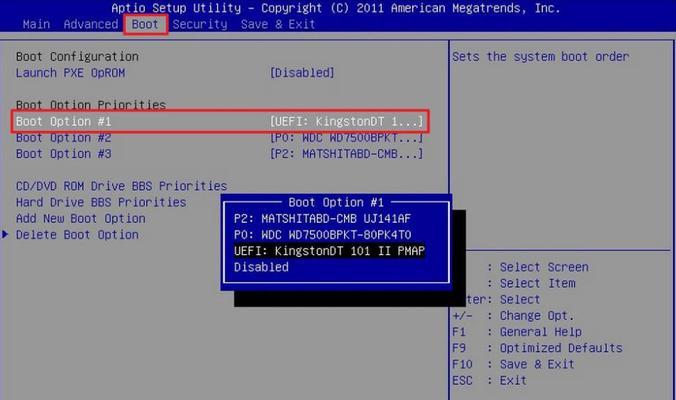
1.准备所需工具和材料
你需要准备一台带有可用USB接口的三星电脑、一根容量足够的U盘、系统安装镜像文件和一个可靠的电脑操作系统。

2.下载并准备系统安装镜像文件
从官方或可信赖的网站下载所需的系统安装镜像文件,并确保其格式与你的三星电脑兼容。将镜像文件保存在易于访问的位置。
3.格式化U盘
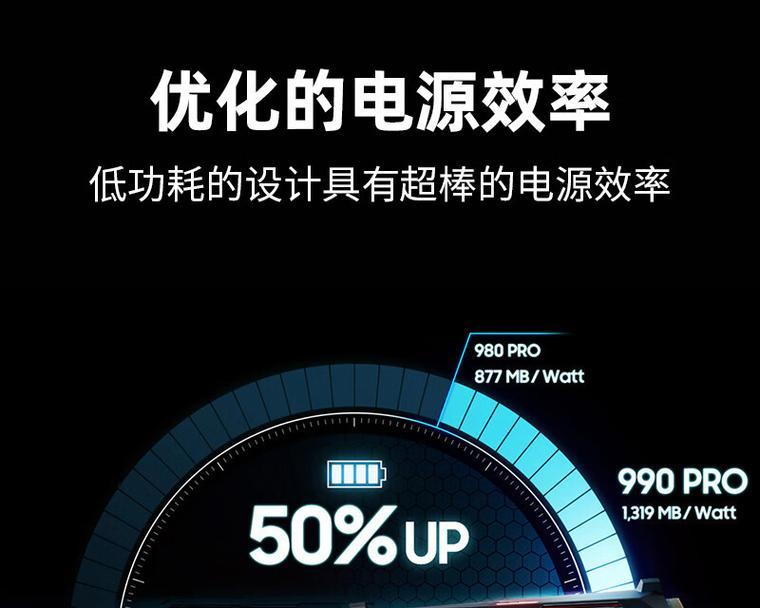
插入U盘后,打开“我的电脑”,找到U盘的驱动器,右键点击并选择“格式化”。在格式化选项中,选择默认值,并确保选择了正确的文件系统类型。
4.创建可启动U盘
使用专用的工具(如Rufus或Win32DiskImager)来创建可启动的U盘。打开工具后,选择正确的U盘驱动器、镜像文件路径,并点击“开始”开始创建。
5.配置BIOS设置
重启三星电脑,并在开机画面出现时按下相应的按键(通常是F2或Del键)进入BIOS设置。在引导选项中,将U盘排在首位,保存设置并退出。
6.插入U盘并启动
将制作好的可启动U盘插入三星电脑的USB接口,并重新启动电脑。系统将从U盘启动,进入安装界面。
7.选择安装类型
在安装界面上,选择“自定义安装”或“新建分区并安装”,根据个人需求进行操作。
8.安装系统
根据安装界面的指示,选择安装位置、键入许可证密钥等。点击“下一步”开始系统的安装过程。
9.等待系统安装
安装过程可能需要一段时间,请耐心等待。电脑将自动重启数次,直至系统安装完成。
10.设置个人偏好
在系统安装完成后,你需要设置个人偏好,如语言、时区、用户名和密码等。
11.安装驱动程序
进入操作系统后,你可能需要安装一些设备的驱动程序,以确保它们正常工作。访问三星官方网站或使用驱动程序更新工具来下载和安装所需的驱动程序。
12.更新系统和软件
安装完成后,及时更新操作系统和软件,以获取最新的功能和安全修复。
13.备份重要文件
在安装系统之前,请备份重要的文件和数据,以防止意外数据丢失。
14.注意事项
在安装系统过程中,确保电脑连通电源并保持稳定的网络连接。避免在安装过程中进行其他操作,以免引发错误。
15.
通过U盘安装系统是一种快捷便利的方法,可以在需要时重新安装或升级操作系统。遵循上述步骤和注意事项,你可以顺利地在三星电脑上完成系统安装。记得及时备份重要文件,并保持系统和软件的更新,以确保良好的使用体验。
标签: 三星电脑
相关文章

在使用电脑一段时间后,我们经常会发现电脑变得越来越慢,运行起来十分卡顿。这时候,重装系统就是一个有效的解决办法。本文将以三星电脑为例,为大家介绍如何重...
2025-08-03 127 三星电脑

在某些情况下,我们可能需要通过U盘来启动我们的电脑系统。这种方法不仅方便,而且在修复系统故障或者进行系统安装时非常有用。本文将向您介绍如何在三星电脑上...
2025-07-29 222 三星电脑

在某些情况下,我们可能需要通过U盘来启动我们的三星电脑系统。本文将详细介绍如何使用U盘来启动三星电脑系统的步骤和方法,帮助读者解决相关问题。 准...
2025-06-28 180 三星电脑
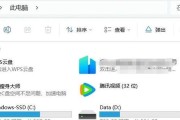
在日常使用电脑的过程中,系统可能会出现各种问题,甚至需要重新安装系统。而使用U盘进行系统安装是一种便捷且快速的方式。本文将为您详细介绍如何使用U盘在三...
2025-06-27 192 三星电脑
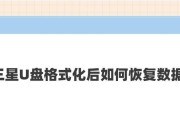
在日常使用中,我们经常会遇到电脑系统问题,如系统崩溃、病毒感染等,此时重新安装系统是最有效的解决方法之一。而通过U盘安装系统是目前最常用也最便捷的方式...
2024-11-24 396 三星电脑
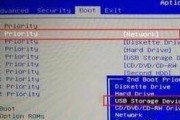
随着时间的推移,电脑系统可能会变得缓慢或不稳定。在这种情况下,重装操作系统是一个有效的解决方法。本文将详细介绍如何在三星电脑上使用U盘进行系统重装,同...
2024-05-15 341 三星电脑
最新评论